本文主要是介绍VScode写RST需要弄的一些东西,希望对大家解决编程问题提供一定的参考价值,需要的开发者们随着小编来一起学习吧!
vscode里面需要装三个插件,python也得装,尽管你windows已经装过python了,RST Preview装了之后就就可以边写边预览了。(这个是我看到别的教程没有写的)


新建rst文件后,你写了东西,要预览,注意先点save,再预览,不然预览不到的。
不然可能就是预览你发现是空的。
RST里面插入图片还不能直接粘贴,需要给文件夹路径。
怪不得还需要专门建个Image文件夹。
那我自己单独建一个RST功能需要包含哪些文件夹呢。好像还要写makefile。
确实是会给你生成一个文件夹的
https://www.ibm.com/developerworks/cn/opensource/os-sphinx-documentation/index.html

这里也说了会文件结构。
https://www.bilibili.com/video/BV1AC4y1a7WT?from=search&seid=4000075471295071593

======================================================================================================================
实际写RST操作步骤:
先用这个网站将MD文件转为RST文件
https://www.alltoall.net/md_rst/

转好后的RST文件主要是图片需要自己弄一下,其他不需要自己弄,所有图片的路径都被放在了转好后的RST文件最后面,按照图片顺序,

同时文章中原本有图片的地方也会 有 在这里插入图片描述 字样
我们首先第一步更改图片路径,注意上面的图片名字和你从CSDN上另存为保存下来的图片名字是一样的,我们只需要把名字前面的路径统一替换成本地上的相对文件夹路径即可,都是一样的, 只需要不停地选中粘贴即可。
最后把改好路径的每个图片地址一次按顺序粘贴到文中对应出现 在这里插入图片描述 的地方。
图片的路径需要注意一下
因为他们工程的默认文件夹是那样的
上下要留空格,而且不要出现竖线,不然显示图片都会有问题。
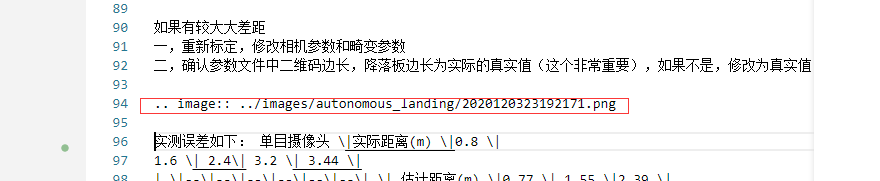
不要出现这种线,出现必须删掉

图片都改好之后只需再预览看看一些文字有的需要换行的,在RST文件里面需要多空一行,这种处理一下就可以了。因为RST和MD这点有些区别,所以转RST的时候原本有些是换行的文字给连到一起了。
最后可以在这个文件夹下.\make html编译, 打开对应html文件查看最终效果,感觉还不错。

这篇关于VScode写RST需要弄的一些东西的文章就介绍到这儿,希望我们推荐的文章对编程师们有所帮助!









![业务中14个需要进行A/B测试的时刻[信息图]](https://img-blog.csdnimg.cn/img_convert/aeacc959fb75322bef30fd1a9e2e80b0.jpeg)